opsætning af mapper er cool, men en mappe uden indhold er lige så nyttig som en boks med intet i det!nu hvor du er bekendt med at oprette mapper via kommandolinjen, er det tid til at udfylde disse mapper med filer.
Vi holder os til formatet for det sidste kapitel, hvilket betyder, at vi viser et eksempel på at oprette filer uden kode i dem og det andet med kode., På denne måde, selvom du ikke allerede er programmør, kan du få en forståelse af, hvorfor mapper og filer også er nyttige for programmerere!
oprettelse af filer
ikke-kodeeksempel
i det sidste kapitel oprettede du en mappestruktur til skolekurser. Denne mappe blev kaldt andet semester. Som en lille øvelse i det foregående kapitel oprettede du også mapper inde i mappen andet semester for hvert kursus (kunsthistorie, biologi osv.).
som du kan forestille dig, vil forskellige kurser kræve forskellige slags filer inde., For eksempel, en humaniora klasse som kunsthistorie kan kræve en ende på sigt papir. Denne fil er sandsynligvis en tekstfil. Maybe måske vil biologiklassen kræve forskning og fund fra dette semester! Denne fil er sandsynligvis et regneark. <
Du kan oprette alle typer filer fra selve kommandolinjen.
Dette er meget hurtigere end at oprette filen individuelt via forskellige applikationer som Microsoft e .cel eller en tekstbehandler og kører “Gem som.”
lad os først arbejde med kunsthistorieeksemplet., Hvis du bruger kommandoen cd for at flytte ind i mappen “kunsthistorie”, kan du derefter bruge en kommando kaldet touch for at oprette en fil til vores terminspapir.
Touch er en temmelig uhyggelig lydkommando, men her er hvad den gør:
-
fortæller dit system at kigge efter en bestemt fil
-
Hvis filen ikke allerede findes, opretter dit system den fil til dig.
lad os i dette tilfælde oprette en fil kaldet term-paper.txt.,
kommandoen vil se sådan ud:
touch term-paper.txt
det er så simpelt som det! Nu, hvis du ser tilbage i Finder, vil du kunne se, at denne fil er oprettet i din “Kunsthistorie” – mappe. Det er i øjeblikket tomt, men du kan åbne det når som helst fra Terminal for at redigere indholdet, som du normalt ville:
open term-paper.txt
nu er det tid til at oprette en anden fil. Denne anden fil vil være i biologi mappen. Det betyder, at vi er nødt til at ændre mapper til biologi mappe!
Du kan sætte i praksis skiftende mapper til at flytte op et niveau., To prikker repræsenterer den overordnede mappe i den mappe, hvor du er i øjeblikket, så du kan cd .. for at flytte et niveau op i din mappe struktur.
cd ..
På dette tidspunkt ville du være tilbage i mappen “andet semester”.
nu Kan du skrive cd Biology for at flytte ind i biologi-biblioteket. Herfra kan du skrive den samme berøringskommando med navnet på den fil, du vil oprette, og filtypenavnet.,
touch research-findings.csv
Her er hvad den hele række kommandoer, der ser sådan ud:
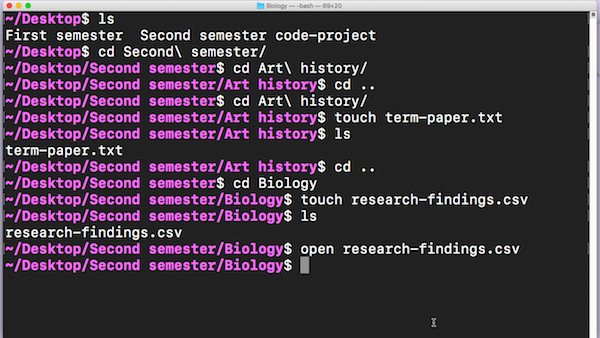
Bemærk, at ved at køre open research-findings.csv, åbnes filen automatisk i Microsoft Excel. Terminal er smart nok til at vide, hvilken applikation der skal åbne hvilken filtype. 👍
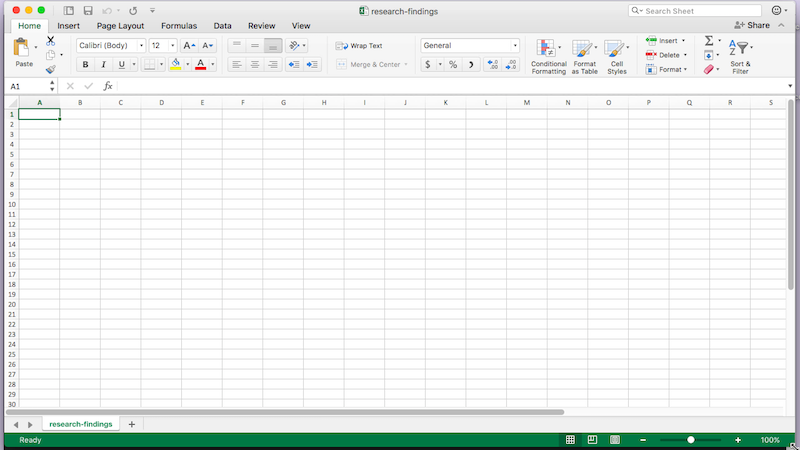
kodeeksempel
i det forrige kapitel så du, hvordan du opretter en grundlæggende mappestruktur til et statisk websiteebsted. Der var en CSS mappe og en mappe til billeder.
begge er imidlertid tomme. Lad os tilføje en fil!
Når du først er i project, opretter du en tom HTML-fil. Denne fil er typisk den mest grundlæggende side i ethvert grundlæggende kodeprojekt., HTML-filer er, hvor strukturen på weebsiden vil leve, og hvor du definerer afsnit eller overskrifter, hvor du vil have elementer som navigationslinjer, eller hvordan tekst skal formateres.
Kør touch plus navnet på den fil — index.html — at skabe det:
touch index.html
Nu, ved at skrive ls, kan du se projektet indeholder en CSS-mappe en mappe til billeder, og en fil der hedder index.html. Vi kommer tilbage til denne fil om et øjeblik.,
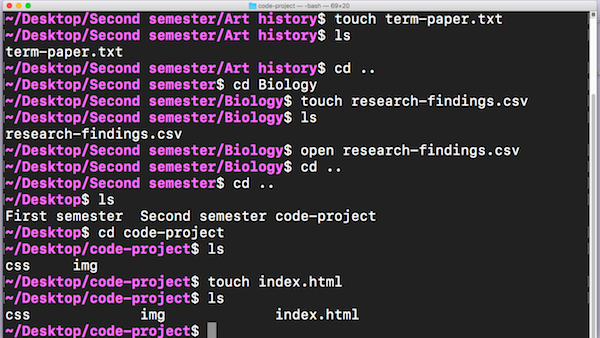
Lad os cd i css mappen og oprette en anden fil her. Denne nye fil vil have en anden udvidelse end de andre, vi har oprettet indtil videre: det vil ikke være .t ,t, heller ikke .csv. eller .HTML. Det bliver det .css fordi det vil holde CSS kode!,
cd css
touch main.css
jeg kan selv åbne HTML-filen i min browser for at få vist min fil indhold:
open index.html
Du har nu en fornemmelse af, hvor alsidig og strømlinet oprettelse af filer fra kommandolinjen. Det er meget hurtigere end at oprette filer individuelt via forskellige applikationer som Wordord.
Du skal bare kende navnet på din fil og den ønskede udvidelse, og du kan spare dig selv meget tid og helt undgå Gem som-processen inden for forskellige applikationer.,
i det næste kapitel kan du se, hvordan du bevæger dig rundt og kopierer noget af dette indhold, du har oprettet.















